Подарочный сертификат давно уже более чем популярен, ведь благодаря ему людям не нужно ломать голову, что преподнести на очередной праздник родным или друзьям. Но никто не поведется даже на самое выгодное предложение, если оно будет оформлено тускло и откровенно скучно.
3 вида подарочных сертификатов
Владельцы магазинов и бизнеса предлагают своим клиентам три вида подарочных сертификатов:
- бумажные;
- пластиковые (подарочные карты);
- электронные.
Прежде чем выбрать подходящий вариант подарочного ваучера, стоит узнать о достоинствах и недостатках каждого из них.
1. Бумажные подарочные сертификаты.
Самые простые – бумажные подарочные сертификаты – легко оформить самостоятельно с помощью специальных программ. В них можно выбрать готовый шаблон или дать волю своей фантазии и придумать дизайн самому. Заказ и печать осуществляются прямо на сайтах в один клик.
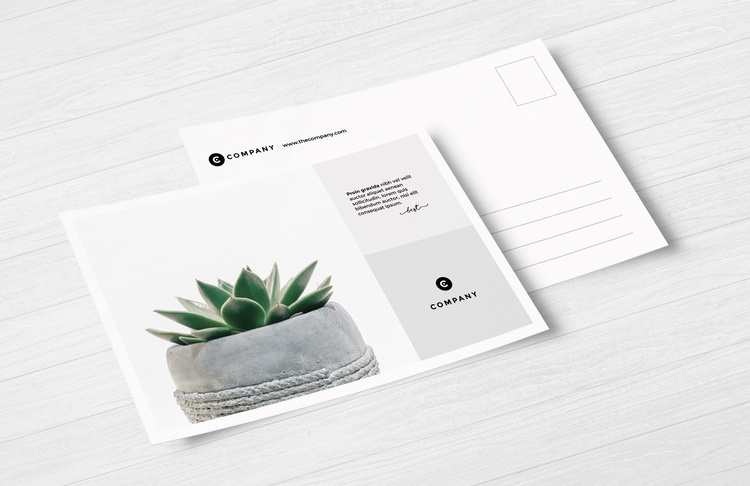
Как на самом деле создаётся эстетичный дизайн подарочного сертификата
Что касается недостатков этого вида подарочных карточек, то их несколько:
- высокая вероятность подделки или копирования;
- необходимость ручного учета, поскольку сканировать их и занести в специальную программу нельзя.
Однако можно оформить и использовать такие подарочные сертификаты для небольших салонов красоты, студий маникюра, магазинчиков с товарами ручной работы.
2. Подарочные карты (пластиковые сертификаты).
Подарочные карты заменили бумажные сертификаты, поскольку они не обладают их недостатками, лучше подходят для крупных торговых точек, действуют в определенных магазинах или сетевых торговых точках.
Это пластиковые карточки, на которые нанесен логотип компании. По сравнению с бумажными сертификатами они обеспечены более высокой степенью защиты от подделки.
3. Электронные сертификаты.
Третий вариант – электронные подарочные сертификаты. Их используют при оформлении онлайн-покупок, дарят друзьям и близким, живущим в других городах. Достоинство такого ваучера заключается в том, что оформить его можно, даже не выходя из дома.
Их дарят корпоративным клиентам, сотрудникам филиалов компании, при этом нет необходимости тратить дополнительные ресурсы на рассылку бумажных или пластиковых карт.
Несмотря на ряд недостатков, спрос на бумажные сертификаты остается стабильно высоким. Вызвано это тем, что их можно держать в руках, в отличие от электронных, а при оформлении проявить больше фантазии, чем в случае с пластиковыми картами.
7 преимуществ бумажного подарочного сертификата в качестве презента
Разберемся, в чем преимущества подарочных ваучеров и почему они ценятся получателями:
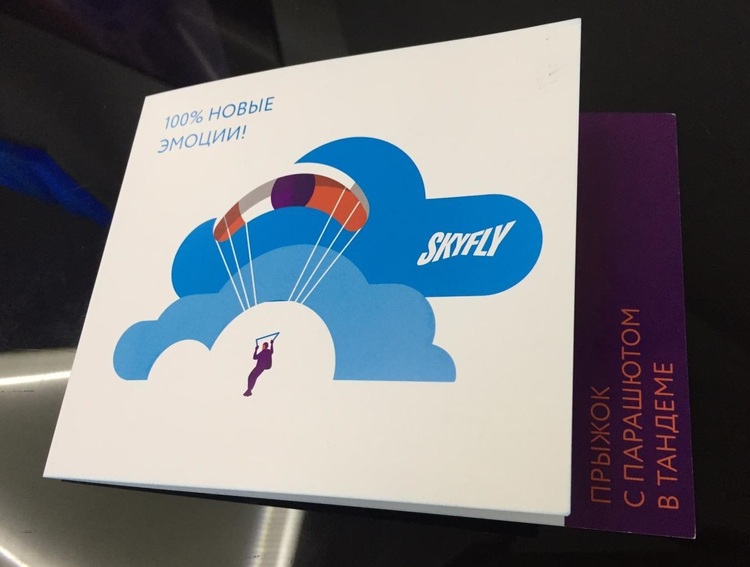
- Человек, получивший подарочную карту, может самостоятельно выбрать, что ему купить (актуально для магазинов парфюмерии, косметики, товаров для дома, посуды, нижнего и постельного белья и т. п.).
- Их ценят за универсальность. Благодаря большому количеству компаний, предлагающих оформить подарочный сертификат, можно выбрать подходящий вариант как для мужчины или женщины, так и для семейной пары или ребенка. К тому же не представляет труда подобрать подарок в соответствии с возрастом и увлечениями человека, для которого он предназначен.
- Такой подарок предполагает не только материальные вещи (одежду, косметику, посуду и пр.), но и варианты проведения досуга (квесты, уроки вождения, прыжки с парашютом, сеансы массажа, визит в салон красоты и т. п.).
- Подарочный сертификат подходит для любого праздника, и нет необходимости ломать голову над подарком на 23 февраля или на день рождения.
- Это удобный и практичный подарок, не занимающий много места.
- Если сделать подарочный сертификат в корпоративном стиле, можно увеличить узнаваемость бренда. Особенно это актуально, если карточка предназначена человеку, ранее не пользовавшемуся услугами компании.
- Благодаря подарочным ваучерам повышаются продажи. Статистика свидетельствует, что при их использовании люди обычно добавляют собственные средства, чтобы купить понравившуюся вещь.
Как самому сделать подарочный сертификат онлайн бесплатно в программе Канва
5 шагов по созданию подарочного сертификата
Так как это вариант подарка, то важно правильно и красиво оформить подарочный сертификат. Помимо дизайна, нужно уделить внимание качеству используемых материалов и содержанию.
1. Для начала необходимо определиться с размером ваучера.
Какого-то общего стандарта, которому должны соответствовать подарочные карточки по размеру, не существуют. Ориентироваться следует на следующие параметры:
- Сертификатом должно быть комфортно пользоваться: формат А5 в этом смысле удобнее, чем А4, его проще убрать в сумку, не нужно для этого складывать, портя тем самым внешний вид.
- Требования, предъявляемые типографией к печати карточек. Если же сертификат планируется распечатывать на корпоративном принтере, нужно исходить из его технических возможностей.
2. Следующий шаг заключается в выборе бумаги.
Бумага должна быть качественной с минимальной плотностью 150 г/м 2 . Оформить подарочный сертификат можно на глянцевой или матовой бумаге, цветной или белой, с дополнительными декоративными элементами или без таковых. Выбор зависит от предпочтений заказчика и специфики компании. Главное, карточка должна быть внешне привлекательной и приятной на ощупь.

3. Затем нужно собрать информацию.
Оформить стильный подарочный сертификат можно в минималистичном стиле, главное, чтобы на карточке были указаны следующие данные:
- название компании;
- номинал;
- контактные данные (адрес, телефон, e-mail, сайт, ссылка на аккаунт в социальных сетях) обычно печатают на обороте карточки;
- условия (период использования, можно ли вернуть или обменять, правила покупки) также размещают на обороте или указывают в дополнительном вкладыше.
4. Следующий этап – оформление.
Решая, как оформить подарочный сертификат, нужно помнить, что он является частью брендинга фирмы, а, следовательно, должен содержать такие элементы корпоративного стиля, как логотип, корпоративные цвета, шрифты и т. п.
Для того чтобы сделать подарочный сертификат на заказ, стоит воспользоваться небольшими подсказками:
- Оформить подарочный сертификат онлайн можно очень быстро, воспользовавшись специальными сервисами для разработки фирменного стиля, например, Logaster. После указания названия компании и сферы ее деятельности программа выдаст множество вариантов логотипов, фирменных цветов, типографики и т. п., доступных для редактирования и использования.
- Подарочную карточку стоит красиво упаковать, ведь, по сути, это подарок, а значит, ему необходима соответствующая упаковка.
- Для того чтобы оригинально оформить подарочный сертификат, можно изучить предложения конкурирующих фирм, варианты оформления карточек на интернет-сайтах – в процессе обязательно появятся интересные идеи.
- Выделиться среди конкурентов можно, предлагая клиентам несколько вариантов карточек или упаковки на выбор.
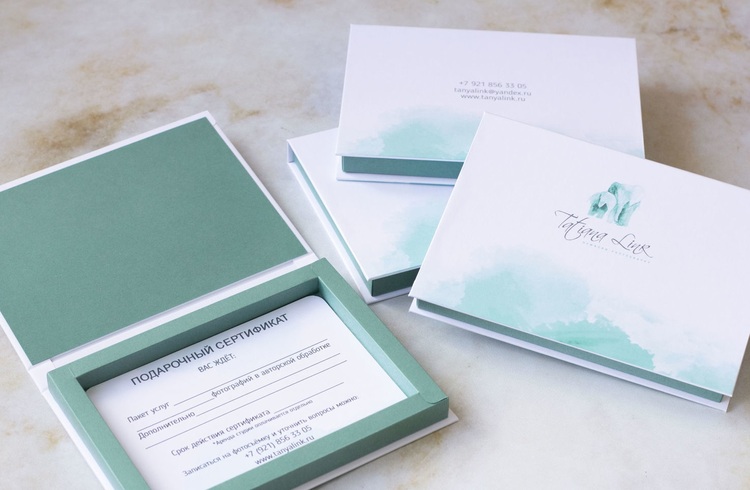
5. Последний этап – разработка.
Сделать подарочный сертификат можно, даже не обладая навыками дизайнера. Достаточно воспользоваться стандартным текстовым редактором с многочисленными шаблонами или специальными сервисами. В первом случае необходимо во вкладке «Файл» редактора Microsoft Word нажать кнопку «Создать», затем – «Подарочные сертификаты», после чего выбрать понравившийся вариант. При желании в шаблон можно вносить изменения.
2 сервиса и 2 программы для создания подарочных сертификатов
Проще всего красиво оформить бумажный подарочный сертификат. Для этого не нужны навыки дизайнера и владение программой Photoshop. На помощь придут специальные онлайн-сервисы, о которых расскажем чуть подробнее.
- Printclick Printclick. Удобный сервис, не требующий специальных навыков. Выбрать можно из более 500 готовых шаблонов, внеся информацию о компании, контактах и условиях использования ваучера. Кроме того, программа позволяет загружать логотип, фото или использовать готовые изображения.
- Crello Чтобы воспользоваться сервисом, необходимо создать аккаунт, что, впрочем, не займет много времени. Программа предлагает бесплатную и платную версии. У последней имеется 30-дневный тестовый период.
- Edraw Программу можно скачать на ОС Mac и Windows, после чего ее можно использовать, чтобы оформить подарочные карточки. Сервис позволяет создавать собственные макеты. Сохранять готовые сертификаты можно в различных форматах (PDF, JPEG, EMF, WMF, BMP, SVG, HTML, Word и PowerPoint). [[rlink.2513]]
- Мастер визиток. Простая программа, которая поможет оформить подарочный сертификат – «Мастер визиток». Можно воспользоваться пробной версией или купить полную. Позволяет создавать как бумажные, так и пластиковые карточки, добавлять обратную сторону и QR-коды, схемы проезда. Перечисленные сервисы располагают широким набором готовых шаблонов с возможностью их редактирования. Можно попробовать несколько, прежде чем найти тот конструктор, который полностью удовлетворит. Чтобы сделать красивый подарочный сертификат, следует добавить к нему собственные фото, изменить поля с текстом и т. п.

Заключительные советы по оформлению подарочного сертификата
Для того чтобы красиво оформить подарочный сертификат, нужно исходить из специфики деятельности компании. Для магазина игрушек нужны яркие цвета, герои мультфильмов, фотографии детей – то, что вызывает ассоциации с детством. Другое дело, магазин аксессуаров для мужчин. Такой ваучер должен быть оформлен в строгих и сдержанных тонах, можно добавить изображение портмоне, визитницы или кейса.
Прежде чем сделать подарочный сертификат, необходимо определить целевую аудиторию компании (пол, возраст, место работы, увлечения, доход, семейное положение, ожидания от магазина и т. п.). Эта информация поможет в выборе изображений, вызывающих у потенциальных клиентов нужные ассоциации.
Сделать оригинальный подарочный сертификат можно, предусмотрев на карточке специальное место, куда может быть вписано имя получателя и поздравления в его адрес.
При определении номинала карточки следует исходить из среднего чека магазина и дохода жителей населенного пункта. Самыми распространенным являются ваучеры на 1 000, 1 500 и 2 000 рублей.

Примерно 20–30 % подарочных ваучеров можно сделать на сумму 3 000 рублей и более. Такие дарят близким людям или коллегам. Корпоративным клиентам предлагают карточки номиналом в 500 рублей.
Если дизайн всех сертификатов одинаковый, то для того, чтобы различать между собой карточки разного номинала, используют различные цвета. Также разными цветовыми решениями можно воспользоваться в случае, если в роли покупателя могут выступать мужчины или женщины.
Имеет значение срок, в течение которого карточку можно использовать. Особенно ценятся бессрочные ваучеры, заявляющие о надежности компании. Если же без ограничения по сроку не обойтись в силу специфики деятельности компании или предлагаемого продукта, этот параметр обязательно нужно указать на сертификате.
Информацию по активации подарочной карточки стоит разместить на ее обороте или на конверте. Такие сведения особенно важны для сертификатов в сфере услуг. Можно также указать схему проезда к магазину или салону. Однако слишком много данных на самом ваучере размещать не стоит, в ряде случаев лучше напечатать их отдельно и вложить в конверт.
Источник: bukivedi.com
Easy-to-personalize gift card templates
Our easy-to-use templates provide everything you need to create a gift card with minimum fuss. You can customize them as much or as little as you’d like with our easy-to-use design tools and color palettes. Create company cards or personalized gift cards in minutes.
- Выберите категорию
- All social media designs
- Обложки для Facebook
- Посты для Facebook
- Сторис для Instagram
- Посты для Instagram
- Превью для YouTube-видео
- Баннеры для YouTube
- Все дизайны для печати
- Постеры
- Флаеры
- Обложки журнала
- Обложки для книг
- Билеты
- Карточки для обучения
- Подарочный сертификтат
- Gift Card
- Визитки
- Рассылки
- Заявки
- Меню
- Резюме
- Бланки
- Сертификаты
- Анонсы
- Сопроводительные письма
- Планы уроков
- Все дизайны для презентаций
- Бизнес
- Питч-дек
- Маркетинг
- Креатив
- Образование
- Медицина
- Карточки
- Приглашения
Источник: www.renderforest.com
Добавление номеров слежения к подарочным сертификатам и купонам
Подарочные сертификаты и рекламные купоны могут играть важную роль в вашей маркетинговой стратегии, привлекая новых и повторяемых клиентов к вашему бизнесу. Однако как вы можете определить, действительно ли они работают, чтобы помочь вам развивать свой бизнес? Чтобы максимально эффективно использовать свое время и маркетинговый бюджет, необходимо отслеживать успешность маркетинговых усилий, чтобы определить, какие маркетинговые тактики эффективны для каких клиентов.
Один из самых простых способов отследить успешность маркетинговых материалов, таких как подарочные сертификаты и купоны, — добавить номер отслеживания или код в каждый подарочный сертификат или купон, который вы распространяете. При активации подарочных сертификатов или купонов эти номера отслеживания можно использовать для записи и классификации ответов клиентов.
В этой статье объясняется, как добавить номера отслеживания в пакеты подарочных сертификатов или купонов, создаваемые в Publisher.
Подходы к отслеживанию
При включении данных отслеживания в публикации можно использовать несколько различных подходов. Например, можно выполнить одно из следующих действий:
- Добавление уникальных номеров в подарочные сертификаты Используя уникальный номер для каждого сертификата, вы можете отслеживать, когда используются подарочные сертификаты, кем и для какого продукта или услуги. Кроме того, добавив уникальные номера отслеживания, вы можете убедиться, что подарочные сертификаты не дублируются или активируются более одного раза.
- Добавление определенных кодов в купоны для отслеживания ответов клиентов Используйте разные коды для различных маркетинговых сообщений, рекламных объявлений или рекламных акций. Эти коды позволяют отслеживать, как клиенты узнали о вашем предложении. Чем больше вы узнаете о том, кто обращается к вашему бизнесу и что привлекает внимание клиентов, тем лучше вы сможете сосредоточиться на будущих маркетинговых усилиях.
Примечание: Вы можете использовать тот же метод, если необходимо добавить последовательные номера в билеты на прием и розыгрыш, счета и любой другой тип публикации.
Шаг 1. Создание источника данных со списком номеров отслеживания
Чтобы использовать слияние для создания пакета подарочных сертификатов или купонов с номерами отслеживания, необходимо настроить источник данных, содержащий столбец со списком номеров отслеживания. Если вы планируете добавлять в публикации только номера отслеживания, создайте источник данных для номеров отслеживания. Если вы также планируете использовать слияние для вставки в публикации дополнительных сведений, таких как имена клиентов или адреса, можно добавить столбец номеров отслеживания в источник данных, в который также перечислены данные об имени и адресе, которые вы хотите использовать.
Вы можете использовать Publisher, Excel, Access или Outlook для создания источника данных для проекта слияния. Если вы хотите создать большой список уникальных последовательных чисел для использования в качестве кодов отслеживания для подарочных сертификатов или купонов, вы можете использовать Excel для быстрого создания этого списка.
Создание списка уникальных номеров отслеживания с помощью Excel
- В Excel откройте новый или существующий лист.
- В первой ячейке столбца, куда нужно добавить номера отслеживания, введите метку, например Номер отслеживания, а затем нажмите клавишу ВВОД, чтобы перейти к строке ниже.
- Во второй ячейке столбца введите номер первого номера отслеживания в ряде. Например, введите 1000.
- В приведенной ниже ячейке добавьте 1 к числу, введенному в ячейке выше, а затем введите это число. Например, введите 1001. Это создает шаблон для ряда чисел, которые вы создаете.
- Выделите ячейки, содержащие начальные значения.
- Перетащите маркер заливки в диапазон ячеек, которые нужно заполнить.
- Создав столько номеров отслеживания, сколько вам нужно, сохраните файл.
Добавление определенных предопределенных кодов отслеживания в источник данных
Если вы уже разработали набор определенных номеров кода, которые вы хотите использовать для отслеживания и классификации ответов клиентов, можно ввести эти номера в столбец источника данных, который вы планируете использовать для слияния.
- В Excel откройте новый или существующий лист.
- Щелкните первую ячейку в столбце, куда нужно ввести данные.
- Введите метку, например Код отслеживания, и нажмите клавишу ВВОД, чтобы перейти к строке ниже.
- Введите код отслеживания и нажмите клавишу ВВОД, чтобы перейти к строке ниже.
- Повторяйте, пока не перечислит все коды отслеживания, которые планируется использовать.
Примечание: Чтобы создать несколько копий подарочного сертификата или купон, которые используют определенный код отслеживания, можно ввести одно и то же число несколько раз в столбце.
Шаг 2. Создание подарочного сертификата или купон с помощью publisher
Вы можете создать подарочный сертификат или купон публикацию с помощью Publisher, начав с предварительно разработанной публикации подарочного сертификата или создав подарочный сертификат с нуля.
- Чтобы выбрать предварительно разработанную публикацию, выберите категорию Подарочные сертификаты , чтобы найти нужный шаблон подарочного сертификата, а затем откройте, создайте и сохраните сертификат на основе этого шаблона.
- Чтобы создать сертификат с нуля, можно либо начать с полностью пустой публикации, либо адаптировать существующую публикацию. Небольшие типы публикаций, такие как визитные карточки, открытки и наклейки, могут быть адаптированы для использования в качестве купонов. Листовки или брошюры можно адаптировать для использования в качестве подарочных сертификатов. Дополнительные сведения см. в разделе Создание публикации в Publisher.
Шаг 3. Добавление кодов отслеживания в публикацию с помощью слияния
После настройки списка номеров отслеживания в источнике данных и разработки публикации вы можете объединить список номеров отслеживания с публикацией, чтобы создать пакет подарочных сертификатов или купонов, каждый из которых отображает уникальный номер отслеживания.
Этот конкретный проект слияния включает четыре широких этапа:
- Подключите подарочный сертификат или публикацию купон к источнику данных.
- Вставьте поле данных в публикацию в качестве заполнителя для сведений о номере отслеживания.
- Предварительный просмотр слияния для уточнения макета
- Печать объединенной публикации для создания или печати пакета подарочных сертификатов или купонов, в которых отображаются номера отслеживания из источника данных.
Подключение публикации к источнику данных
- Сохраните и закройте источник данных, содержащий список номеров отслеживания.
- Откройте подарочный сертификат издателя или купон публикацию.
- На вкладке Рассылки выберите меню Слияние, а затем выберите мастер пошагового слияния.
- В области задач Слияние в разделе Создание списка получателей выберите Использовать существующий список, а затем нажмите кнопку Далее: создание списка получателей или подключение к нему.
- В диалоговом окне Выбор источника данных найдите источник данных, содержащий номера отслеживания, выберите файл и нажмите кнопку Открыть.
- Если источником данных является лист Excel, выберите нужный лист в списке в диалоговом окне Выбор таблицы .
- В диалоговом окне Получатели слияния можно выбрать коды отслеживания, которые нужно включить в слияние. Выберите проверка поля рядом с записями, которые нужно включить, и снимите флажки проверка рядом с записями, которые нужно исключить. Если вы хотите использовать только определенные элементы из списка, можно отфильтровать его по нужному полю или условию. После фильтрации списка вы можете использовать флажки для включения и исключения отдельных записей. Фильтрация элементов в списке
- Щелкните стрелку рядом с заголовком столбца элемента, по которому требуется отфильтровать.
- Выберите один из следующих пунктов:
- (Пустые) отображает все записи, в которых соответствующее поле является пустым.
- (Непустые) отображает все записи, в которых соответствующее поле содержит данные.
- (Дополнительно) откроется диалоговое окно Фильтрация и сортировка , которое можно использовать для фильтрации с помощью нескольких условий. Вы также можете щелкнуть Фильтр в разделе Уточнить список получателей диалогового окна Получатели слияния, чтобы открыть диалоговое окно Фильтр и сортировка.
Совет: Если источник данных включает записи, которые содержат одинаковую информацию, и в столбце не более десяти уникальных значений, вы можете отфильтровать записи по определенным данным. Например, если существует несколько записей, в которых Австралия указана как страна или регион, можно выполнить фильтрацию по Австралии.
Сортировка элементов в списке
- В диалоговом окне Получатели слияния щелкните заголовок столбца элемента, по которому вы хотите отсортировать список.
- Чтобы быстро выбрать все элементы или отменить их выбор, установите или снимите флажок заголовка столбца.
- Чтобы выполнить сортировку по нескольким критериям, нажмите кнопку Сортировать в разделе Уточнение списка получателей в диалоговом окне Получатели слияния почты . В диалоговом окне Фильтр и сортировка выберите критерии, по которым требуется выполнить сортировку.
Вставка поля данных в публикацию
После подключения публикации к источнику данных, который вы хотите использовать, можно вставить поле данных в публикацию в расположении, где будет отображаться номер отслеживания.
- В области задач Слияние почты в разделе Подготовка публикации щелкните поле данных номера отслеживания, а затем перетащите его в выбранное расположение в подарочном сертификате.
- Если вы хотите вставить поля данных для получения дополнительных сведений в источнике данных, таких как имена клиентов или адреса, перетащите эти поля в публикацию.
- Если вы хотите применить форматирование к полю данных, чтобы изменить внешний вид объединенных данных, выберите поле, перейдите на вкладку Формат и выберите нужные параметры.
- В нижней части области задач Слияние нажмите кнопку Далее: создание объединенных публикаций.
- Сохраните публикацию.
Предварительный просмотр результатов слияния
Перед завершением слияния просмотрите результаты слияния, чтобы убедиться, что номера отслеживания будут отображаться так, как вы хотите, в публикациях. Вы можете просмотреть слияние двумя способами: во время уточнения макета, чтобы просмотреть макет отдельного купон или подарочного сертификата, или когда вы готовитесь к печати, чтобы просмотреть расположение купонов или подарочных сертификатов на печатном листе.
- На вкладке Рассылки щелкните Предварительный просмотр результатов.
- Нажмите кнопки навигации , чтобы увидеть, как другие записи из источника данных выглядят в публикации.
Печать объединенной публикации
- В области задач Слияние в разделе Создание объединенных публикаций нажмите кнопку Печать.
- На странице Печать просмотрите макет печати, выберите нужные параметры печати и нажмите кнопку Печать.
Источник: support.microsoft.com